如何在matplotlib中添加标题
参考:how to add title in matplotlib
在使用matplotlib库进行数据可视化时,添加标题是非常重要的一步。标题可以帮助观众更好地理解图表正在展示的信息,使得信息更加清晰和易于理解。本文将介绍如何在matplotlib中添加标题。
1. 添加简单标题
下面是如何在matplotlib中添加简单标题的示例代码:
import matplotlib.pyplot as plt
plt.plot([1, 2, 3, 4], [1, 4, 9, 16])
plt.title('Simple Title Example from how2matplotlib.com')
plt.show()
Output:
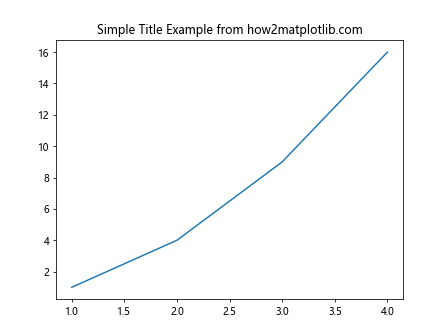
在这个示例中,我们使用plt.title()函数来添加一个简单的标题到图表中,标题内容为’Simple Title Example from how2matplotlib.com’。
2. 自定义标题样式
如果想要自定义标题的样式,可以使用fontsize参数来设置标题的字体大小,color参数来设置标题的颜色,下面是一个示例代码:
import matplotlib.pyplot as plt
plt.plot([1, 2, 3, 4], [1, 4, 9, 16])
plt.title('Customized Title Example from how2matplotlib.com', fontsize=20, color='blue')
plt.show()
Output:
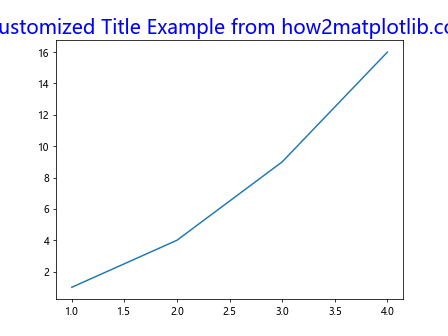
在这个示例中,我们设置了标题的字体大小为20,颜色为蓝色。
3. 添加副标题
有时候,除了主标题之外,还需要添加一个副标题来提供更多信息。下面是一个示例代码:
import matplotlib.pyplot as plt
plt.plot([1, 2, 3, 4], [1, 4, 9, 16])
plt.title('Main Title')
plt.suptitle('SubTitle from how2matplotlib.com')
plt.show()
Output:
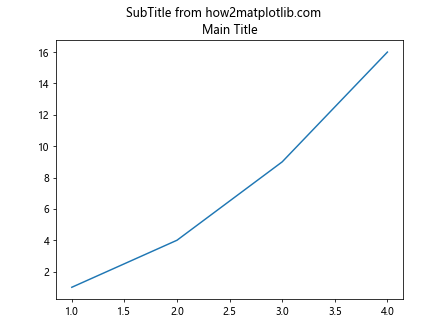
在这个示例中,我们使用plt.suptitle()函数来添加一个副标题到图表中,副标题内容为’Subtitle from how2matplotlib.com’。
4. 多行标题
有时候标题内容比较多,需要将标题内容分成多行显示。可以使用’\n’来实现多行标题,下面是一个示例代码:
import matplotlib.pyplot as plt
plt.plot([1, 2, 3, 4], [1, 4, 9, 16])
plt.title('Multi\nLine\nTitle\nExample from how2matplotlib.com')
plt.show()
Output:
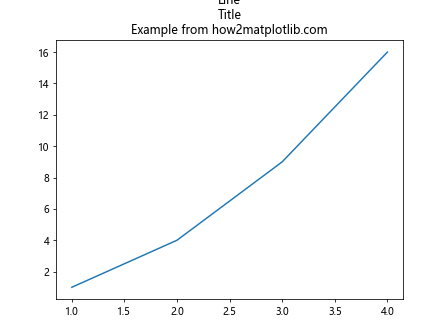
在这个示例中,我们使用’\n’来分隔每行标题内容,从而实现多行标题的效果。
5. 主副标题组合
有时候需要同时显示主标题和副标题,可以通过组合使用plt.title()和plt.suptitle()函数来实现,下面是一个示例代码:
import matplotlib.pyplot as plt
plt.plot([1, 2, 3, 4], [1, 4, 9, 16])
plt.title('Main Title')
plt.suptitle('SubTitle from how2matplotlib.com')
plt.show()
Output:
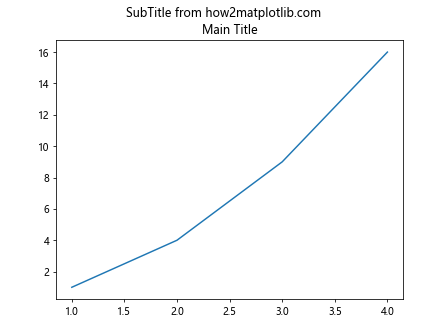
在这个示例中,我们同时使用plt.title()和plt.suptitle()函数来实现主副标题的显示。
6. 居中标题
有时候需要将标题居中显示,可以使用loc参数来设置标题的位置,下面是一个示例代码:
import matplotlib.pyplot as plt
plt.plot([1, 2, 3, 4], [1, 4, 9, 16])
plt.title('Centered Title Example from how2matplotlib.com', loc='center')
plt.show()
Output:
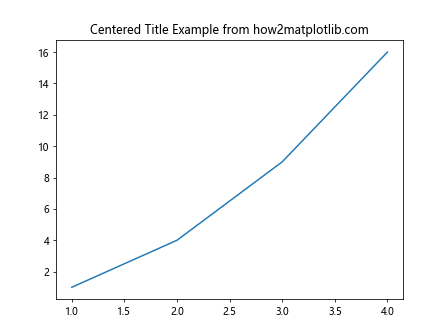
在这个示例中,我们使用loc='center'来将标题居中显示。
7. 标题的位置
可以通过x和y参数来设置标题的位置,下面是一个示例代码:
import matplotlib.pyplot as plt
plt.plot([1, 2, 3, 4], [1, 4, 9, 16])
plt.title('Positioned Title Example from how2matplotlib.com', x=0.5, y=1.03)
plt.show()
Output:
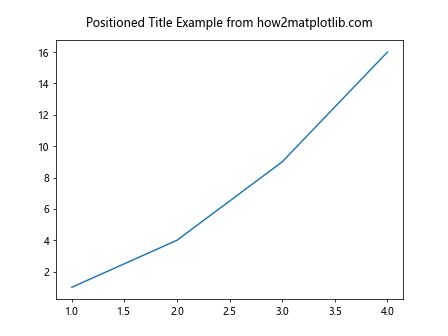
在这个示例中,我们使用x=0.5, y=1.03来设置标题的位置,其中x和y的取值范围为0到1。
8. 旋转标题
有时候需要将标题旋转显示,可以使用rotation参数来设置标题的旋转角度,下面是一个示例代码:
import matplotlib.pyplot as plt
plt.plot([1, 2, 3, 4], [1, 4, 9, 16])
plt.title('Rotated Title Example from how2matplotlib.com', rotation=45)
plt.show()
Output:
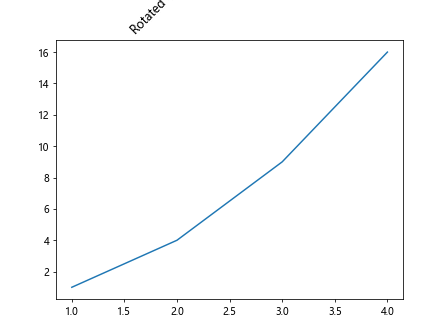
在这个示例中,我们使用rotation=45来将标题旋转45度显示。
9. 标题的字体
可以通过fontweight参数来设置标题的字体粗细,fontstyle参数来设置标题的字体样式,下面是一个示例代码:
import matplotlib.pyplot as plt
plt.plot([1, 2, 3, 4], [1, 4, 9, 16])
plt.title('Font Style and Weight Example from how2matplotlib.com', fontweight='bold', fontstyle='italic')
plt.show()
Output:
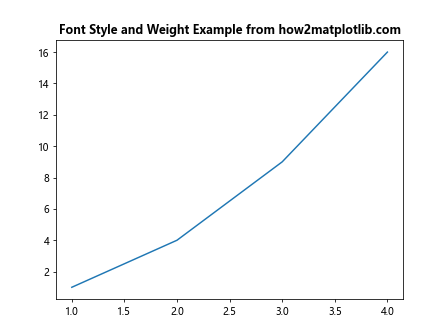
在这个示例中,我们使用fontweight='bold'来设置标题的字体为粗体,fontstyle='italic'来设置标题的字体为斜体。
10. 隐藏标题边框
如果想要隐藏标题边框,可以使用borderpad参数来设置标题边框与标题文本之间的距离,下面是一个示例代码:
import matplotlib.pyplot as plt
plt.plot([1, 2, 3, 4], [1, 4, 9, 16])
plt.title('Hidden Border Example from how2matplotlib.com', borderpad=0)
plt.show()
在这个示例中,我们使用borderpad=0来设置标题边框与标题文本之间的距离为0,从而实现隐藏标题边框的效果。
 极客笔记
极客笔记